Excel的数据处理可能经常会让我们抓狂,但其实掌握一些常用功能的快捷操作小技巧,不仅能让我们更熟练使用Excel,也能快速让效率翻倍。
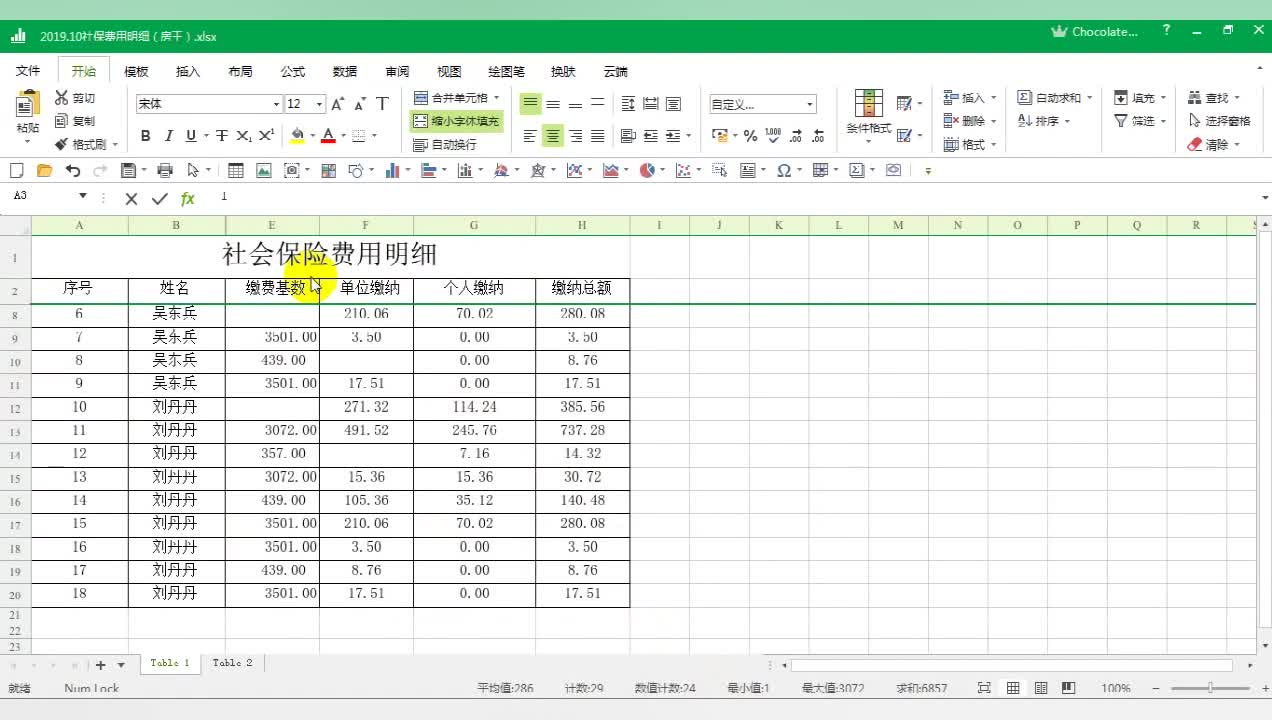
1、隐藏Excel中的行或高
在Excel中,除了右键可以指定隐藏行高之外,其实还可以用两组组合键快速搞定。
步骤:选中需要隐藏的行或列后,使用快捷键Ctrl+0(隐藏列单元格);Ctrl+9(隐藏行单元格)即可。
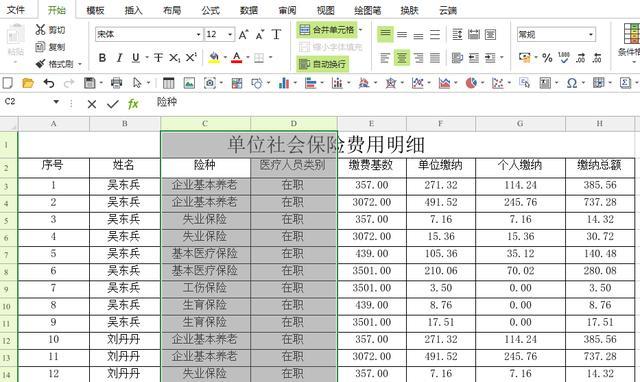
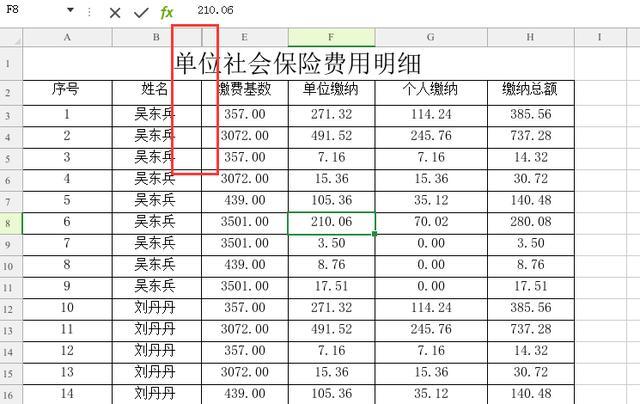
2、一键删除多个空值行
有时在处理Excel数据时需要选择性删除多个空值行,如果只有一两个数据还比较快速,但多了就会令人头痛且操作非常耗时,这时我们也可使用快捷操作。
步骤:首先利用定位功能将所需单元格全选定位,点击工具栏“查找”下拉菜单的“转至”(或使用快捷键Ctrl+G快速打开),在弹出的“转至”窗口选择左下角“特殊”,在“转至特殊”弹窗中勾选“空格”点击“确认”即可定位所有空值。
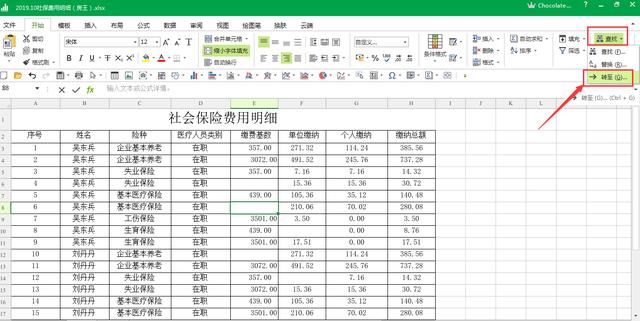
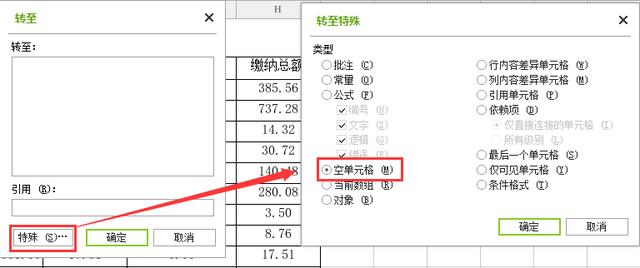
在任一空值处,单击鼠标右键,选择“删除”——“删除所有行”即可删除所有空值行。
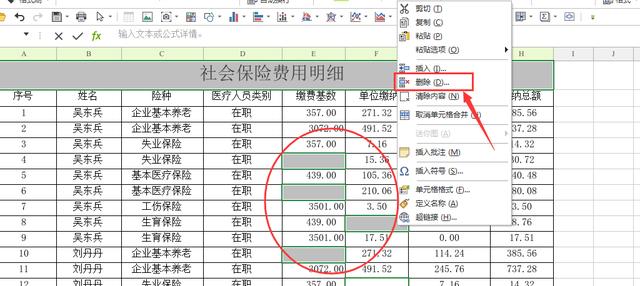
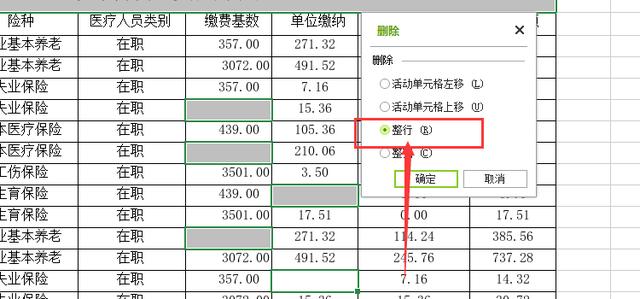
3、重复上一个操作
我们在处理Excel时,有一个最重要的快捷键一定别忘记,那就是万能F4键,它能帮你无限量重复上一个步骤。
步骤:例如我们需要在表格里面间隔插入一列空行,首先在需要插入行的位置单击鼠标右键选择插入,接下来在其他需要插入的位置按住F4键即可快速并无限量插入了。
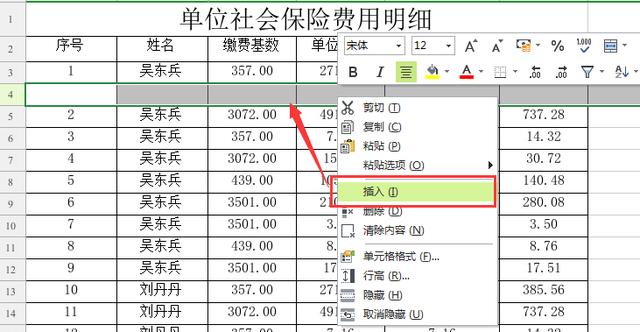
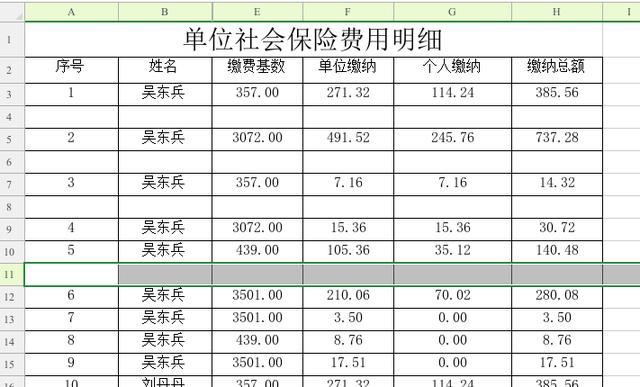
4、批量删除多个表格
在Excel文档中,若有多个表格需要全部删除,一个个单击右键删除无疑会浪费大量时间。其实我们可以采用更简单的方法,直接一次性就删除多个表格。
步骤:方法1:删除多个连续的表格,例如删除下图表格的Table2--Table6;先单击Table2,按住键盘上的Shift键后,再点一下Table6,这时你会发现Table2--Table6之间的表格已全被选上,然后松开Shift键,单击鼠标右键,点击“删除工作表”即可。(此操作删除后无法恢复,系统会有提示,点击“确认”即可)
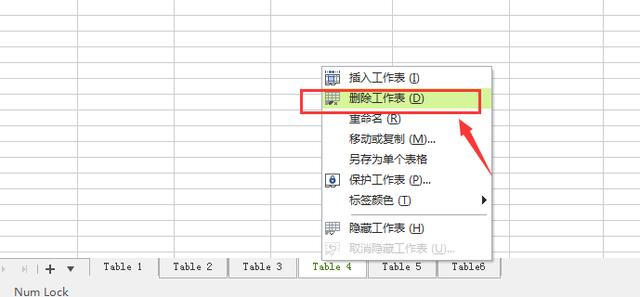
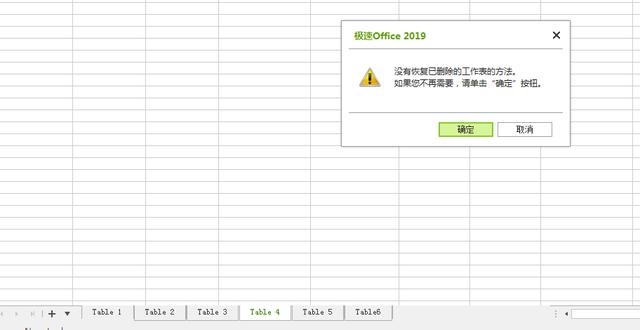
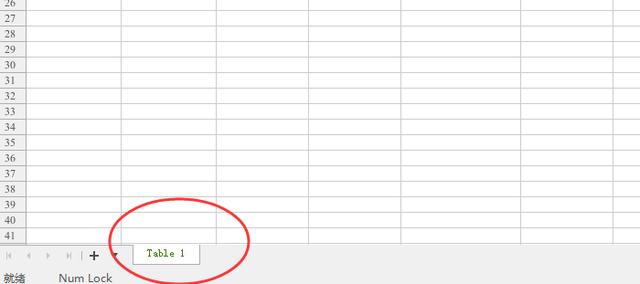
方法2:删除多个不连续的表格,例如删除下图表格中的Table2和Table4;先按住键盘上的Ctrl键,依次点击需要删除的表格Table2和Table4,这时你会发现Table2和Table4已被选上,然后松开Ctrl键,在Table2或Table4处单击鼠标右键,点击“删除工作表”即可。
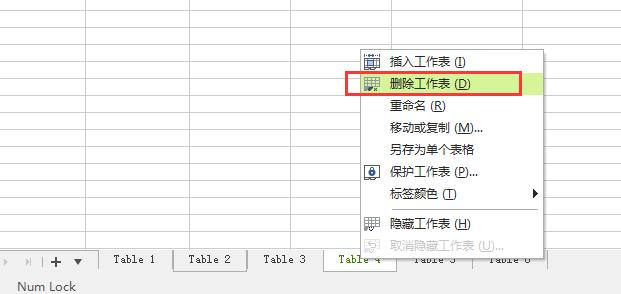
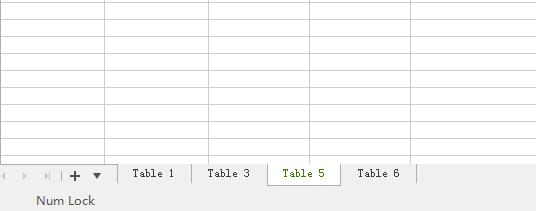
5、Excel快速转PDF
当你虽然掌握了大量技巧,能够快速并准备处理数据时,发出的表格却总是各种错误。其实你的原文档并没有任何问题,只是表格的可修改性太强,不小心动到一个数字就可能全部报错,这时你可以将EXCEL先导出成PDF格式再进行传阅,PDF的格式更稳定可不易修改。
步骤:打开表格后,依次点击左上角文件——导出为——PDF格式,点击“导出”即可。
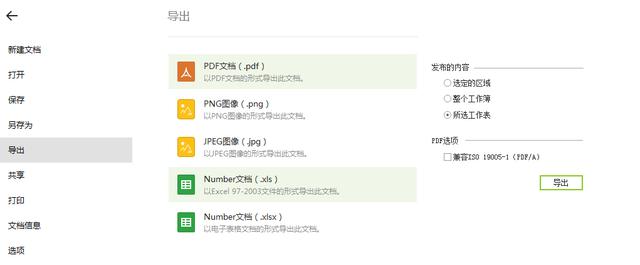




















 171
171











 被折叠的 条评论
为什么被折叠?
被折叠的 条评论
为什么被折叠?








